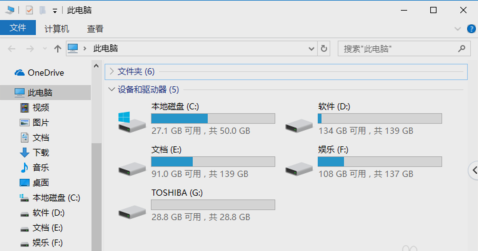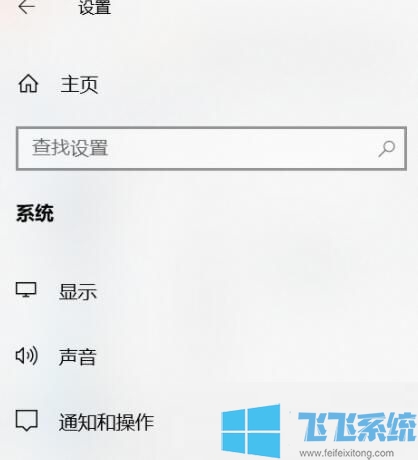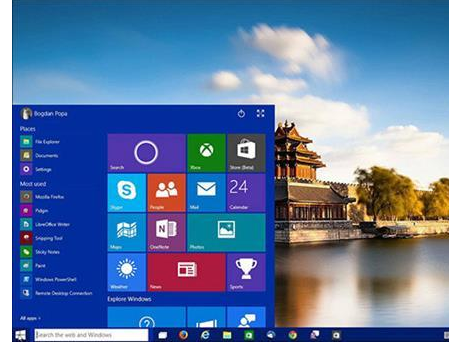如何显示隐藏文件
- 编辑:飞飞系统
- 时间:2024-04-16
本文将介绍如何显示隐藏文件,并通过介绍主题,强调掌握这项技能的重要性和价值。

刀具原材料:
电脑品牌和型号:Lenovo ThinkPad X1 Carbon
操作系统版本:Windows 10
软件版本:文件浏览器
一、为什么需要显示隐藏文件
1.保护个人隐私
2.修复系统问题
3. 查找病毒和恶意软件
二、方法一:使用文件资源管理器显示隐藏文件
1.打开文件资源管理器
2. 单击“查看”选项卡
3.勾选“隐藏项目”下的“隐藏受保护的操作系统文件”和“隐藏已知文件类型的扩展名”
4. 单击“应用”按钮
5. 隐藏文件将显示在文件资源管理器中
三、方法二:使用命令提示符显示隐藏文件
1.按Win + R键打开运行窗口
2. 输入“cmd”并按Enter 键打开命令提示符。
3. 输入“attrib -h -s -r C:\\目标文件夹路径\\*.*”(将“目标文件夹路径”替换为实际路径)
4. 按回车键,隐藏文件将显示在目标文件夹中。
四、总结
通过本文介绍的方法,我们可以轻松显示隐藏文件。掌握这项技能对于保护您的隐私、修复系统问题以及查找病毒和恶意软件非常重要。建议读者在需要时灵活使用这些方法,并对隐藏文件保持警惕。